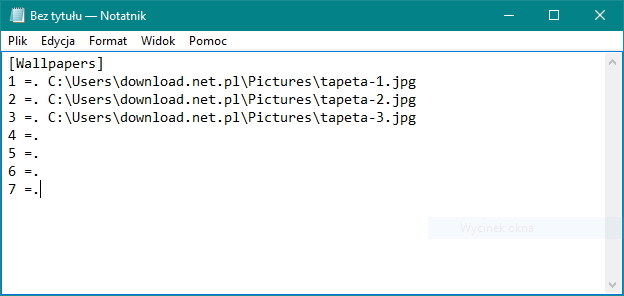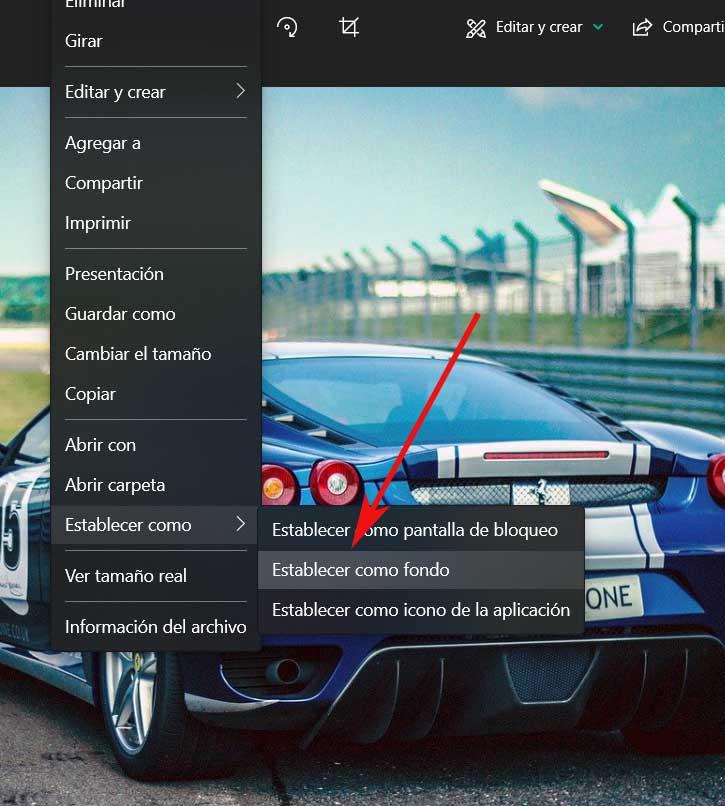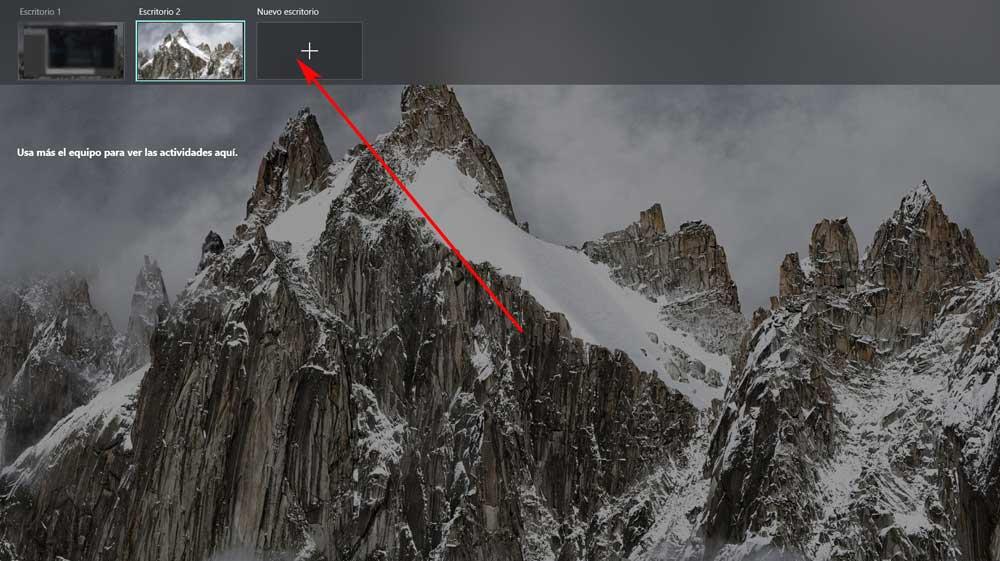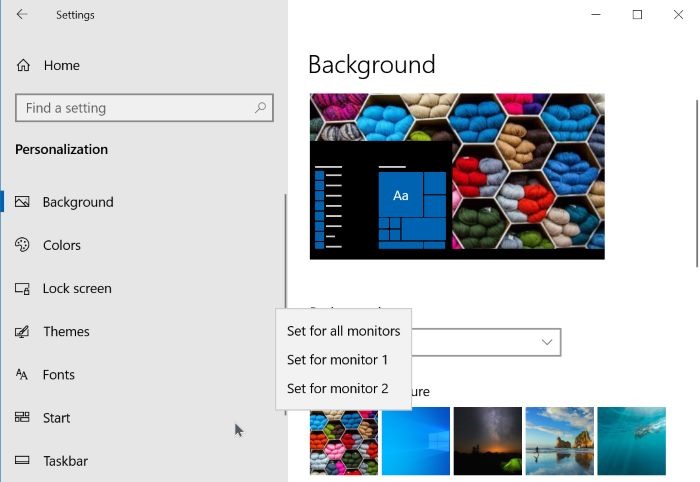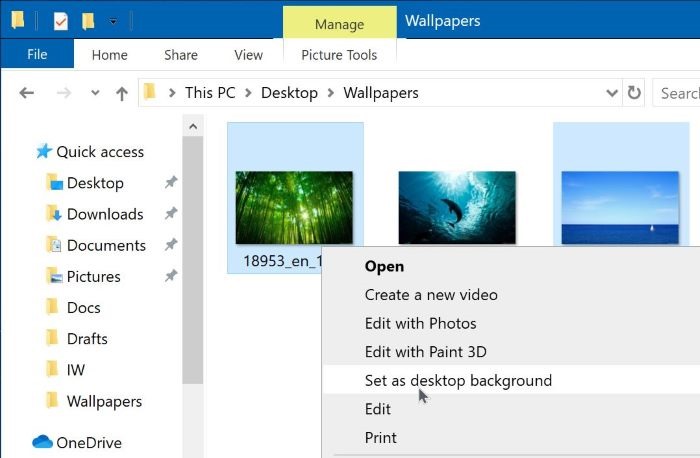как сделать разные обои на двух рабочих столах windows 10
Как установить различные обои для виртуальных рабочих столов в Windows 10
Сегодня у нас есть небольшая, но значительно улучшенная работа с рекомендациями Windows 10 для всех пользователей системы. Если вы используете виртуальные рабочие столы в Windows 10, вы можете установить отдельные обои для каждого. Аналогично, если у нас есть несколько мониторов, подключенных к одному компьютеру с Windows 10.
В Windows 10 появилась функция, которую пользователи системы Microsoft долго ждали. А именно, он исходит из решения, популярно называемого виртуальными рабочими столами. Это всего лишь несколько областей работы, где мы можем выполнять другие задания, запускать отдельные экземпляры программ и инструментов. Это облегчает работу немного более продвинутой, если у нас есть много вещей, и мы хотим разобраться в этом месте на рабочем столе компьютера.
Виртуальные рабочие столы также работают, если к ПК подключено несколько внешних мониторов. Затем каждый монитор становится отдельным рабочим экраном и отдельным рабочим столом. Таким образом, мы можем сделать часть работы над более крупной, другой — на меньшем мониторе. Это идеальный метод, который мы описываем сегодня, который устанавливает отдельные обои для отдельных десктопов. Пойдем к самому гиду.
Установите обои для каждого рабочего стола Windows 10
Если мы хотим установить разные обои для виртуальных рабочих столов в Windows 10, нам придется использовать определенный трюк. Его очень легко ввести, вам просто нужно знать, как его использовать. Вот путь.
Итак, в самом начале нам нужно загрузить и запустить небольшую бесплатную программу под названием Win 10 Virtual Desktop Enhancer. Приложение предназначено только для установки рабочих столов в системе Microsoft Windows 10. Инструмент не имеет других функций.
Однако перед загрузкой программы следует отметить, что она предназначена исключительно для 64-битной системы. Перед использованием инструмента стоит проверить, подходит ли наш компьютер. Если да, перейдите к настройке обоев для отдельных рабочих столов.
Поскольку программа не имеет собственного интерфейса, мы должны использовать простой файл настроек конфигурации. Для этого откройте файл в папке Notepad Virtual 10 Enhancer, которая называется settings.ini. Затем мы просто добавляем путь к обоям в следующих подразделах.
Предположим, у нас есть 3 стола для наших виртуальных десктопов — обои-1, обои-2 и обои-3. Все они находятся в папке «Изображения», все они также сохраняются в одном формате, а именно в формате JPG. Итак, наш файл settings.ini будет выглядеть так:
[Обои]
1 =. C: \ Users \ download.net.pl \ Картинки \ Обои-1.jpg
2 =. C: \ Users \ download.net.pl \ Картинки \ Обои-2.jpg
3 =. C: \ Users \ download.net.pl \ Картинки \ Обои-3.jpg
Конечно, обои могут быть намного больше, чем мы описываем здесь.
Конечно, очень важно дать правильный путь доступа к конкретным обоям, а также правильно установить тип файла. Если мы сделаем какие-либо ошибки при добавлении обоев, они не будут видны нам после сохранения файла. Вот почему стоит создать простой путь, а также ввести простые имена файлов, которые мы хотим установить в качестве обоев для наших виртуальных рабочих столов в Windows 10.
После установки всех обоев просто сохраните файл settings.ini. Затем мы закрываем программу «Блокнот». Далее, начиная с уровня папки обсуждаемой здесь программы, мы запускаем файл в конце EXE. Он выполнит команду, которую вы написали, и установите различные обои для наших виртуальных рабочих столов. Это займет всего несколько секунд, и изменения будут немедленно видны.
Вы можете добавить неопределенное количество обоев, все, что вам нужно сделать, это следовать вышеупомянутому методу. Вы также можете изменить их, отредактировав файл settings.ini или вообще удалив его со своего компьютера.
В конце этого руководства мы рекомендуем добавлять комментарии, особенно если у вас есть проблемы с использованием обсуждаемой здесь программы. Или, если вы не знаете, как использовать его дополнительные параметры. Также сообщите нам, если вы ищете аналогичные решения для Windows 10 — мы будем рады помочь.
Область вложений
Используйте разные обои на виртуальных рабочих столах Windows
Настройка программного обеспечения. среда, в которой мы работаем на нашем ПК, является базовой для большинства пользователей. Будь то на функциональном или просто эстетическом уровне, правда в том, что он позволяет нам адаптировать интерфейс к нашим потребностям или требованиям, что, конечно, достигает Windows операционная система.
Достаточно открыть, например, изображение, которое мы собираемся использовать с приложением Windows Photos, и из контекстного меню установить его в качестве фона рабочего стола.
Что такое виртуальные рабочие столы Windows 10
Однако, как мы уже упоминали, в этих строках мы сосредоточимся на несколько специальном разделе в том же смысле. И, как вы наверняка уже знаете, Окна 10 также позволяет нам работать с несколькими рабочими столами одновременно. Это то, что мы называем виртуальными рабочими столами. Таким образом, может оказаться, что нам нужно или мы хотим установить другой обои для каждого виртуального рабочего стола Windows 10.
Как установить обои на каждый рабочий стол
Что ж, те из вас, кто регулярно использует эту полезную функцию Windows, знают, что при создании новых рабочих столов этого типа фон сохраняется. В тот момент, когда мы меняем фон в любом из созданных нами изображений, это изображение изменяется одновременно во всех из них. Но давайте посмотрим, как мы можем обойти это ограничение и, таким образом, иметь возможность работа с десктопами с разным фоном. Это, например, поможет нам идентифицировать их, когда они у нас есть в миниатюре.
Конечно, чтобы добиться всего того, о чем мы вам рассказываем, нам придется использовать стороннее решение. В частности, под этим мы подразумеваем приложение UWP, которое мы можем бесплатно загрузить из официального магазина системы. Он называется SylphyHorn и будет нам очень полезен для решения различных задач, связанных с этими рабочими столами. И, конечно, в то же время помогает нам в управление фондами что мы комментируем.
Как установить разные обои на 2 монитора в Windows

Тут многие пользователя и сталкиваются с проблемой – изменения конфигурации обоев под разные версии Windows отличаются, а где-то вовсе невозможны. Давайте разберемся, как настроить обои под Виндоус 7,8 и 10.
Как установить разные обои на 2 монитора в Windows 7
Если у вас Home-версия Windows 7, то готовы вас огорчить – без стороннего софта тут не обойтись. Хорошей утилитой для настройки двух рабочих столов может стать Display Fusion. Бесплатной версии утилиты достаточно для данной задачи. Кстати, программа идет и для других версий Виндоус, так что ее можно смело использовать для любых задач, связанных с оформлением двух рабочих столов.
Чтобы растянуть изображения на два экрана в профессиональной и Ultimate версии необходимо зайти в «Персонализацию» из контекстного меню на рабочем столе (щелкаем правой кнопкой мыши), выбрать изменение фона рабочего стола и затем в положении изображения выбрать «Замостить». Главное — это подготовить файл, который по разрешению подойдет для двух рабочих столов, в противном случае качество картинки будет всего лишь удовлетворительным. Изображения для двух экранов в хорошем разрешении можно спокойно найти на просторах интернета или сделать самому.
А вот поставить разные обои на 2 монитора просто так не выйдет. На помощь сможет прийти Display Fusion, UltraMon или другие подобные утилиты.
Два монитора в Windows 10/8

Windows 8 в этом плане не требует никаких специальных знаний и сторонних программ. Выбираем картинку и ставим на любой монитор. Также стоит проверить видеокарту – возможно, ее консоль позволяет изменять обои на экранах. Например, для новых видеокарт Nvidia есть консоль под названием Desktop Manager, которая раскрывает широкий спектр возможностей при работе с оформлением.
В Windows 10 ситуация несколько сложнее, так как панель персонализации исчезла. Если вам нужно поставить уникальные картинки на мониторы, то ниже приведена инструкция.
Другим вариантом может стать “секретный” вход в панель Персонализации, которую не так легко найти. Жмем Win+R, вводим control /name Microsoft.Personalization /page pageWallpaper и попадаем в панель изменения обоев как в восьмерке. Выбираем картинки для каждого монитора или растягиваем их на оба!
Display Fusion для мультиэкрана

Если же вы обладатель более ранних версий Windows, то лучше будет обратиться к компьютерному мастеру, который установит вам более новую версию операционной системы. Удачи!
Как установить разные обои на второй монитор в Windows 10
В наши дни пользователи ПК нередко используют настройку с двумя или несколькими мониторами. При использовании настройки с двумя мониторами или несколькими мониторами может потребоваться установить разные обои для каждого монитора.
Вы, вероятно, знаете, что в более ранних версиях операционной системы Windows было невозможно иметь разные фоновые рисунки рабочего стола на нескольких мониторах.
К счастью, вам не нужно обращаться к стороннему приложению, чтобы иметь разные обои на каждом экране, если вы работаете в Windows 10. В Windows 10 предусмотрена возможность установки разных обоев для каждого из подключенных мониторов.
Выполните инструкции в одном из приведенных ниже способов, чтобы установить разные обои для всех мониторов, подключенных к компьютеру с Windows 10.
Метод 1 из 2
Установите разные обои для каждого монитора в Windows 10
Шаг 1. Щелкните правой кнопкой мыши пустое место на рабочем столе и выберите параметр «Персонализация», чтобы открыть фоновую страницу приложения «Настройки».
Шаг 2. Здесь, в разделе «Выберите изображение», щелкните правой кнопкой мыши фотографию, которую вы хотите установить для внешнего экрана или внутреннего экрана, а затем выберите «Установить для монитора 1» или «Установить для монитора 2».
Здесь монитор 1 относится к вашему внутреннему экрану или первичному экрану, а монитор 2 относится к внешнему или второму экрану, подключенному к вашему ПК.
Если вы хотите установить изображение, которого нет на этой странице, нажмите кнопку «Обзор», перейдите к файлу изображения, который вы хотите использовать, а затем нажмите кнопку «Открыть», чтобы установить его в качестве обоев основного экрана. Теперь он будет отображаться в разделе «Выберите картинку». Щелкните правой кнопкой мыши на нем, а затем выберите «Установить для монитора 2/3/4», чтобы установить его в качестве обоев внешнего экрана.
Теперь вы можете изменить обои основного экрана, выбрав одно из изображений в разделе «Выберите изображение» или просмотрев новый файл изображения.
Если вы хотите установить одинаковые обои для всех экранов (как основного, так и дополнительного), нажмите «Установить для всех мониторов».
В зависимости от количества экранов, подключенных к вашему ПК, в контекстном меню будет отображаться столько вариантов. Например, если вы подключили к компьютеру два внешних монитора, в контекстном меню отобразятся параметры «Установить для монитора 1», «Установить для монитора 2» и «Установить для монитора 3».
Метод 2 из 2
Установка разных обоев на несколько мониторов в Windows 10
Шаг 1: В проводнике перейдите в папку, содержащую изображения, которые вы хотите установить для своих мониторов.
Шаг 2: В зависимости от количества мониторов, подключенных к вашему компьютеру, выберите одинаковое количество обоев. Например, если у вас двойная настройка, выберите два обоев. Удерживая нажатой клавишу Ctrl, нажмите на картинки, чтобы выбрать их.
Шаг 3: Наконец, щелкните правой кнопкой мыши на выбранных элементах и выберите «Установить в качестве фона рабочего стола». Это позволит установить разные обои на нескольких мониторах.
Первое изображение будет использоваться в качестве фона рабочего стола основного экрана, а второе изображение будет использоваться для внешнего экрана в двойной настройке.
Как установить разные обои на два экрана в Windows 10
По каким-то абсолютно непонятным причинам Microsoft решила отказаться от очень крутой фичи, которая была еще в Windows 8. С ее помощью пользователи с несколькими мониторами могли устанавливать отдельные фоновые изображения на каждый отдельный монитор. Microsoft зачем-то посчитала, что в Windows 10 не надо этой функции. В персонализации экрана вы не найдете возможности установить раздельные обои. А ведь многим хочется сделать это, при этом не прибегая к помощи отдельного программного обеспечения. Как же это сделать?
Инструкция предельно простая и актуальная для всех версий Windows 10, включая Anniversary Update.
На помощь в этом деле будем призывать старое окно персонализации из Windows 8. Для справки: это окно из панели управления старых версий Windows заменили на новый раздел персонализации в приложении «Параметры». Добыть старый раздел не так и легко – понадобится вводить специальную команду в окно «Выполнить». Можно открыть и через классическую панель управления, но при клике на выбор фонового изображения из параметров темы вы будете переброшены в новое приложение настроек.
Нажмите Win + R и введите следующее:
control /name Microsoft.Personalization /page pageWallpaper
После этого откроется окно выбора изображений для фона рабочего стола. Выберите нужную вам картинку и кликните по ней правой кнопкой мыши. Появится контекстное меню с выбором монитора, к которому будет применено изображение. Так вы можете установить сначала первую, потом вторую, третью и четвертую картинку, зависимо от количества мониторов в вашем компьютере.